想知道如何在小米 10 上打開應用懸浮窗?別急,php小編新一為你帶來詳盡的步驟說明。本文將為你提供逐步指南,讓你輕鬆掌握這項實用功能。繼續閱讀,了解如何在小米 10 上開啟應用懸浮窗,提升你的多工效率。
1.首先在桌面找到設定選項進入。
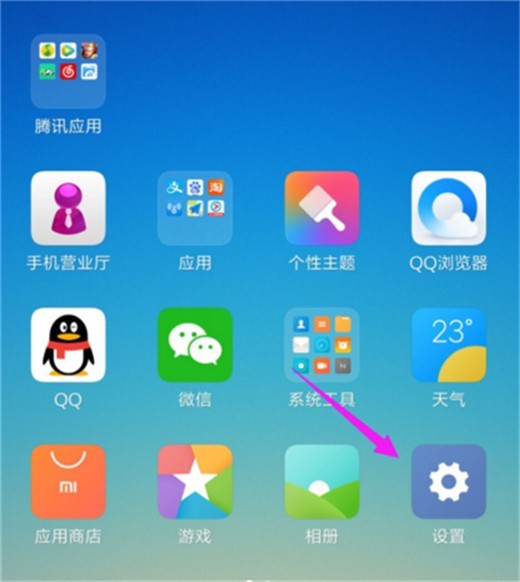
2.在設定介面找到更多應用程式點擊開啟。
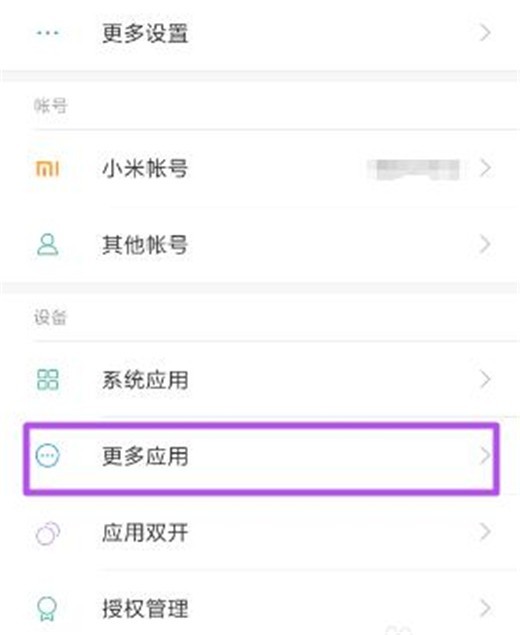
3.找到並點選需要開啟懸浮窗權限的應用程式。
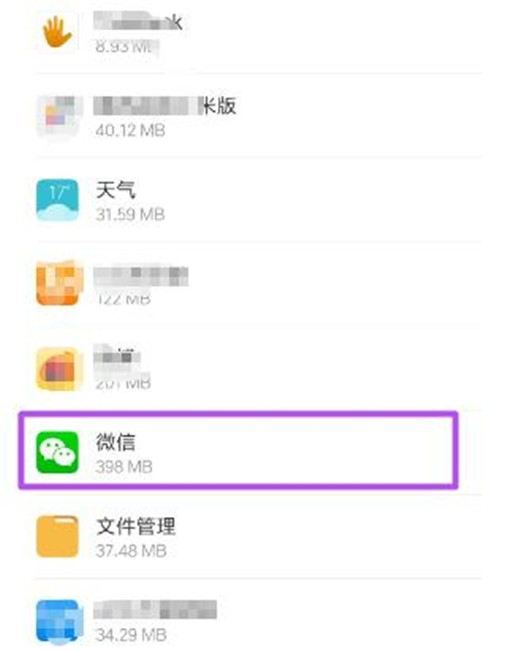
4.點選進入權限管理選項。
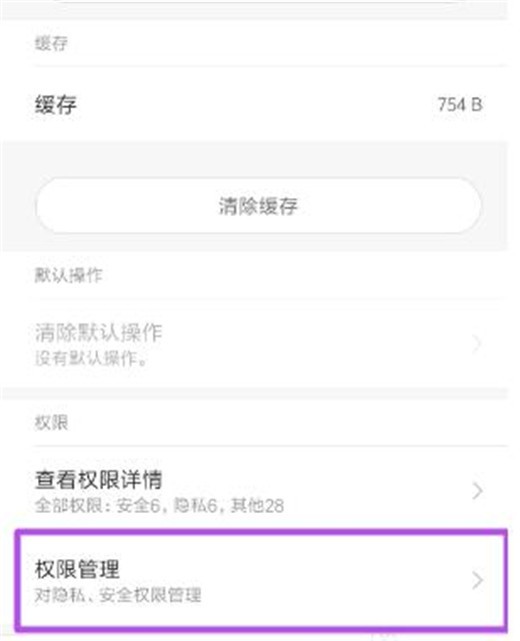
5.開啟顯示懸浮窗選項即可。
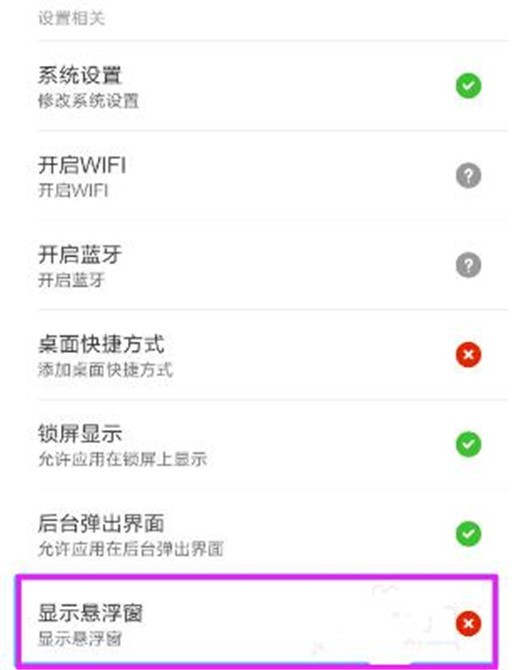 #
#
以上是小米10打開應用懸浮窗的簡單操作講解的詳細內容。更多資訊請關注PHP中文網其他相關文章!




